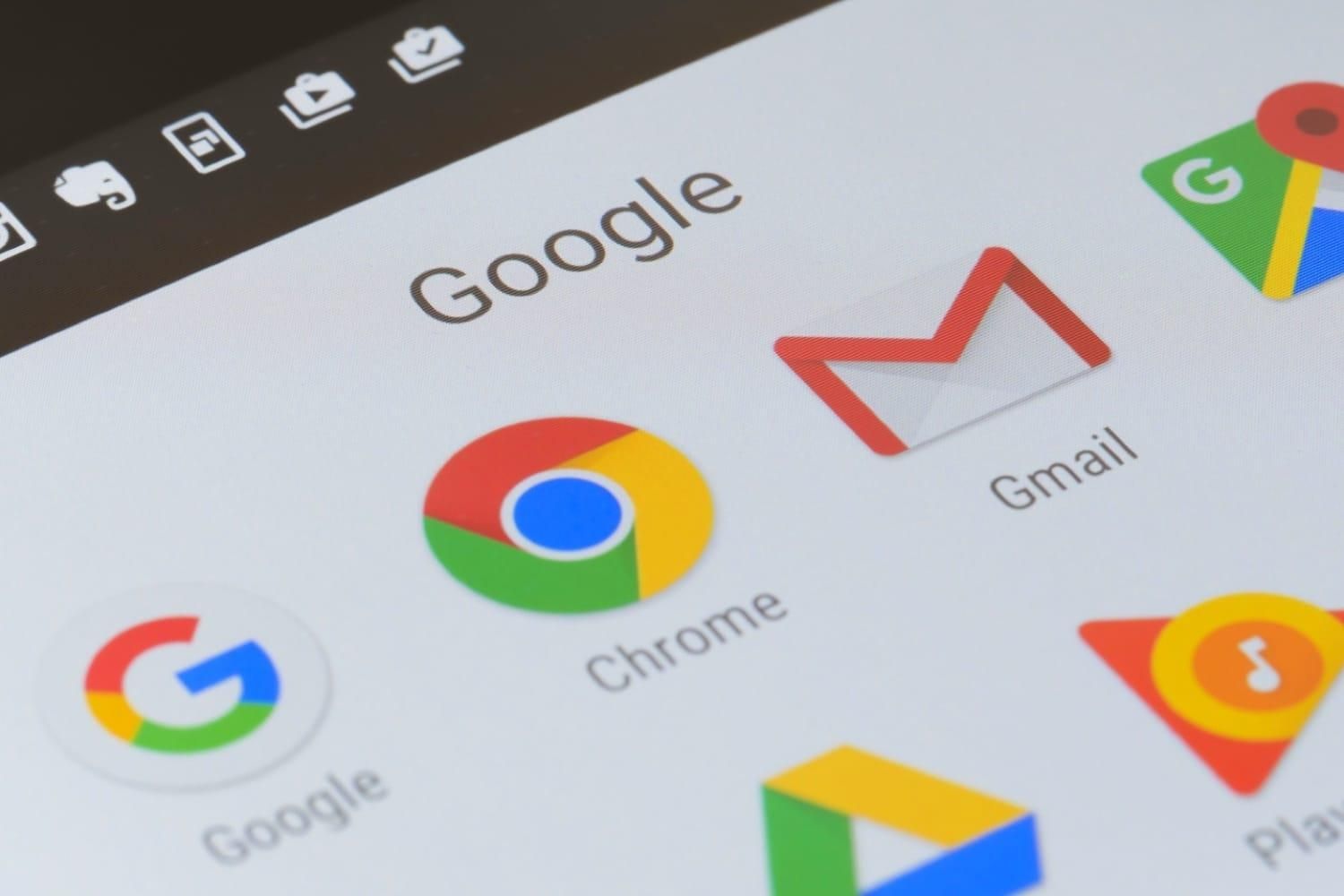Официально встроенный редактор Google Chrome появился в последнем обновлении Chrome 91. По меньшей мере он присутствует в релизной сборке. Ведь в роли тестовой функции редактор был доступен в браузере и раньше.
Интересно Обзор Huawei Band 6: стильные смарт-часы с большим дисплеем
Правда, чтобы он заработал, его нужно включить в специальном меню с экспериментальными нововведениями, хотя и тогда его работоспособность не была гарантирована. Однако с выходом обновления Chrome 91 все заработало.
Как включить скриншоты в Chrome
Вообще, включать принудительно редактор скриншотов в Chrome 91 для Android в большинстве случаев не нужно. Он должен быть активен по умолчанию, но, если вдруг у вас его нет, попробуйте включить его в меню флажков:
- Запустите Google Chrome у себя на смартфоне на базе Android;
- Перейдите по адресу chrome://flags, чтобы открыть меню флагов;
- В открывшемся окне найдите параметр #chrome-share-screenshot;
- В выпадающем окне напротив выберите Enabled и нажмите Relaunch.
После этого встроенный редактор скриншотов должен наверняка появиться в интерфейсе браузера, если, по каким-то причинам он был недоступен до сих пор. Правда, он появляется в отдельной вкладке в Chrome, а не в контекстном меню, которое вызывается нажатия на три вертикальные точки в правом верхнем углу браузера.
Может случиться так, что ваш браузер еще не обновился до последней версии и сделать это вручную в Google Play не получится, поскольку обновление распространяется волнами. Однако вы можете скачать актуальную версию браузера на одном из сторонних и проверенных источников, как это сделать читайте в нашем материале "Как на Android-смартфон установить приложение в обход Google Play".
Как сделать скриншот в Chrome
- Установите последнее обновление Google Chrome для Android;
- Запустите Google Chrome на смартфоне и откройте контекстное меню;
- На нужной странице нажмите на поле ввода адреса и выберите пиктограмму "поделиться" а в выпадающем окне выберите "Скриншот";
- Это действие сделает скриншот открытого сайта и позволит его настроить;
- Внесите нужные изменения в изображение, если нужно, а затем сохраните его.
Редактор скриншотов в Chrome 91 для Android / Фото 24 канал
Не пропустите Как разблокировать телефон, если не работает кнопка питания
Присутствие встроенного в Chrome собственного редактора скриншотов не до конца понятно. Максимум, что он предлагает сделать, – это обрезать изображение, нарисовать что-то или добавить текст. На этом все. С этой точки зрения гораздо логичнее пользоваться системным редактором.